Η αγορά ενός Chromebook δεν σημαίνει απαραίτητα ότι πρέπει να κάνετε το Google Drive το boo για αποθήκευση σε νέφος. Δεν υπάρχει κανένας λόγος να επιδεινωθεί μια μακροχρόνια και ουσιαστική σχέση με το Dropbox μόνο και μόνο επειδή το Google Drive είναι ψημένο στο Chrome OS της Google. Μπορείτε πάντα να έχετε πρόσβαση στο Dropbox μέσω του Ιστού σε ένα Chromebook, αλλά ένας καλύτερος τρόπος είναι να χρησιμοποιήσετε μια επέκταση του Chrome που ενσωματώνει το Dropbox στο Chrome OS, τοποθετώντας το δίπλα στο Google Drive.
Όταν ανοίγετε τον διαχειριστή αρχείων του Chrome OS (κάντε κλικ στο κουμπί Εκκίνηση στην κάτω αριστερή γωνία και κάντε κλικ στην επιλογή Αρχεία), θα δείτε δύο στοιχεία που αναφέρονται στον αριστερό πίνακα: Δίσκος Google και Λήψεις. Αυτοί οι δύο φάκελοι περιέχουν τα αρχεία σας που είναι αποθηκευμένα στο cloud της Google και τοπικά στο Chromebook σας, αντίστοιχα. Μπορείτε, ωστόσο, να προσθέσετε ένα φάκελο Dropbox σε αυτόν τον αριστερό πίνακα για να διευκολύνετε την πρόσβαση στα αρχεία Dropbox.
Για να το κάνετε αυτό, θα χρειαστεί να εγκαταστήσετε την επέκταση του συστήματος αρχείων για το Dropbox από το Chrome Web Store. Η επέκταση δεν είναι από το Dropbox αλλά από έναν Ιάπωνα προγραμματιστή με το όνομα Yoichiro Tanaka.
Αφού εγκαταστήσετε την επέκταση και της παραχωρήσετε πρόσβαση στον λογαριασμό σας στο Dropbox, θα συνδεθεί το Dropbox στο Chrome OS και θα προσθέσετε ένα φάκελο Dropbox στον αριστερό πίνακα του διαχειριστή αρχείων του Chromebook σας. Με το Dropbox που προστέθηκε στο διαχειριστή αρχείων, είναι εύκολο να μεταφέρετε και να αποθέσετε αρχεία από τους φακέλους Downloads και Google Drive στο Dropbox και αντίστροφα.

", " modalTemplate ":" {{content}} ", " setContentOnInit ": false} '>
Το σύστημα αρχείων για την επέκταση Dropbox παρέχει πρόσβαση σε όλους τους φακέλους Dropbox σας, συμπεριλαμβανομένων των φακέλων τους άλλους που μοιράζονται μαζί σας. Δεν προσφέρει πρόσβαση χωρίς σύνδεση στα αρχεία Dropbox, αλλά παραμένει συνδεδεμένη μέσω τερματισμού λειτουργίας και επανεκκίνησης. Σε περίπτωση που το Dropbox λείπει από το διαχειριστή αρχείων σας, μπορείτε πάντα να το επανατοποθετήσετε βρίσκοντας την επέκταση μεταξύ των εφαρμογών σας μέσω του κουμπιού "Εκκίνηση". (Είναι απλά ετικέτα Dropbox με εικονίδιο φάκελο μπλε ναυτικού).
Μια παρόμοια επέκταση από τον ίδιο προγραμματιστή είναι διαθέσιμη για όσους χρησιμοποιούν την υπηρεσία cloud της Microsoft. ελέγξτε το σύστημα αρχείων για OneDrive.






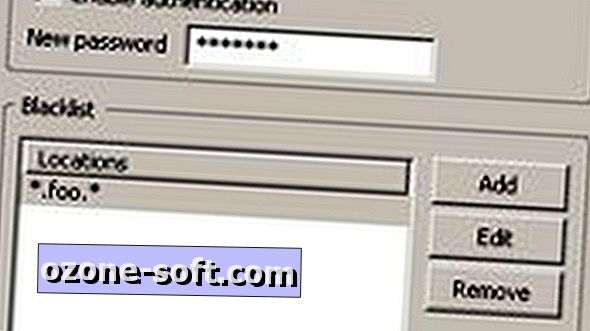




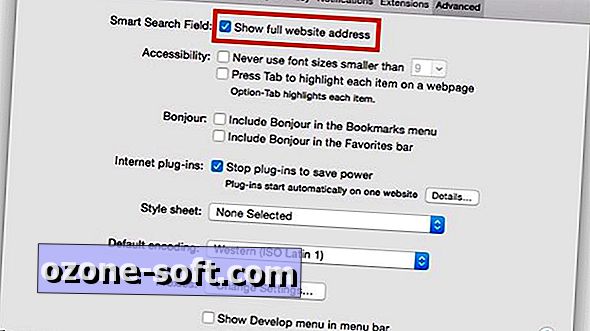

Αφήστε Το Σχόλιό Σας